Увеличиваем скорость интернета на android-устройствах
Настройка автоматического обновления Google Play
Если в Google Play Market стоит разрешение на обновление программ с использованием данных мобильной сети, они могут обновляться в любое время, даже в самый неподходящий момент. Это может раздражать и замедлять интернет. Для того, чтобы этого не происходило, сделайте следующее:
Шаг 1. Откройте Google Play и нажмите на три черточки в левом верхнем углу.

Шаг 2. Откройте «Настройки».

Шаг 3. Нажмите по пункту «Автообновление приложений».

Шаг 4. Выберите «Только через Wi-Fi» для того, чтобы обновление не расходовало ваш мобильный трафик или «Никогда», если желаете обновлять программы вручную. Уведомления об обновлениях все равно будут приходить. Нажмите кнопку «Готово» для подтверждения.

Как ускорить интернет на Андроид
Многие задаются вопросом, особенно в критические моменты, как ускорить интернет на телефоне на ОС Android. Сделать это можно, прежде всего, за счет увеличения площади встроенной антенны. Для этого нужно кусочек фольги поместить над встроенной антенной под чехлом или крышкой. Показатели скорости в этом случае изменятся не сильно, но в любом случае динамика будет положительной.

Теле2
Для улучшения качества мобильного интернета пользователям Теле2 компания предлагает активировать дополнительную опцию «Добавить скорость». С помощью этой услуги удается временно «серфить» с комфортом.
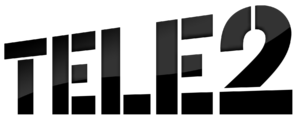
Основная задача оператора в этом случае снять все используемые ранее ограничения, в результате чего у абонента есть возможность воспользоваться всеми возможностями передачи данных оператора.
Обратите внимание: количество доступных гигабайт и время зависит от предпочтений/возможностей абонента. Услуга «Добавить скорость» делится на несколько видов:
Услуга «Добавить скорость» делится на несколько видов:
- «чемодан трафика»;
- «портфель трафика»;
- «пакет трафика».
Подключить услугу можно с помощью команды USSD, с помощью мобильного приложения или через личный кабинет. Стоимость услуги зависит от выбранного вида. Для уточнения стоимости можно позвонить в контактный центр или ознакомиться с расценками на официальном сайте мобильного оператора.
МТС
Для увеличения скорости МТС нет смысла переходить на новый тариф, ведь большинство предложений отличаются друг от друга не качеством связи, а количеством доступных гигабайт. Однако существует несколько проверенных способов вернуть отменное качество соединения, если вдруг скорость внезапно снизилась:
- Имеет значение, какой слот используется для сим-карты, интернет которой оплачен. Специалисты уверяют, что карта должна быть установлена только в первый слот.
- Рекомендуется проверить работу фоновых программ, которые могут использовать трафик, убедиться в отсутствии активных загрузок.
- Перезагрузить устройство.

Если ни один из способов не помог решить проблему, нужно позвонить оператору в техподдержку. Консультанты в режиме онлайн проверят качество подключения и при наличии проблем помогут их решить.
Мегафон
Мегафон, как и другие российские операторы, предлагает пользователям тарифы, где варьируется не качество соединения, а количество гигабайт. Поэтому, если на балансе карты есть деньги и с трафиком все в порядке, рекомендуется предпринять следующие меры:
- Проверить устройство на наличие в операционной системе вредоносных компонентов, если таковые будут обнаружены, рекомендуется произвести общий сброс (сброс устройства до заводских конфигураций).
- Почистить кэш всех приложений, установленных на современный девайс, обязательно не забыть о браузере.
- Убедиться в том, что возможности используемого тарифа позволяют поддерживать оптимальное качество соединения.

Обратите внимание: перечисленные способы решения проблемы также актуальны для пользователей USB-модема для персонального компьютера (стационарный ПК/ноутбук). Помимо этого для использования качественного и надежного интернет-покрытия мобильный оператор рекомендует абонентам дополнительно приобрести специальные усилители сигнала
Такие устройства фиксируют на мачтах или кронштейнах. К ПК или маршрутизатору он подсоединяется при помощи патч-корда.
Билайн
Оператор Билайн, собственно, не предлагает своим абонентам тоже ничего нового. Если скорость покрытия упала, то стоит воспользоваться следующими способами:
- В настройках современного девайса переключиться на низкое качество подключения, например, с 4G на 3G. Это позволит уменьшить максимальный уровень соединения, но обеспечит стабильный сигнал.
- Даже если сим-карта установлена в первый слот, рекомендуется поменять ее местами. Порой, эта простая манипуляция позволяет решить проблему.
- Поставить смартфон в режим «самолет» или же перезагрузить устройство.

Чтобы понять, насколько виноват в той ситуации провайдер, рекомендуется несколько раз в течение дня проверять скорость соединения. На основании полученных данных можно предпринимать дальнейшие действия.
Скрытая настройка Андроид телефонов
Во всех телефонах Андроид имеется скрытая настройка, активировав которую можно существенно повысить скорость интернета. Выполняем инструкцию:
- Делаем вкладку «Для разработчиков» доступной. Переходим в настройки, жмем «О телефоне», там находим «Номер сборки». Нажимаем на нее 7 раз.
- Отобразится строка, что вы стали разработчиком.
- Возвращаемся на главную страницу настроек, открываем «Дополнительно». Там появится новая вкладка «Для разработчиков».
Здесь выбираем «Сети». В этом разделе рядом со строкой «Не отключать передачу данных» находится переключатель, активируем его.
Данный переключатель отвечает за то, чтобы всегда был активирован мобильный интернет, даже в ситуации подключения к Wi-Fi. Гаджет самостоятельно будет выбирать способ подключения для быстрого доступа в интернет.
Если смартфон будет подключен к медленному Вай-Фай, то он автоматически будет использовать подключение через мобильный интернет, что существенно повысит скорость работы. Подобная скрытая настройка имеется во всех гаджетах Андроид.
Общие советы по увеличению скорости интернета на телефоне Андроид
- Переходим в настройки гаджета, жмем на «Использование данных»
Находим вкладку «Фоновый режим», переходим в нее.
Вверху экрана следует активировать ползунок.
Снизу демонстрируются программы, которые инсталлированы на девайсе. Необходимо выполнить деактивацию ползунков для редко применяемого софта. Вы сможете запретить им вход в интернет при работе в фоновом режиме. Выполнение действия обеспечит экономию интернет трафика и ускорит скорость интернета.
Чистим кэш девайса
- Открываем утилиту Smart Manager, жмем на вкладку «ОЗУ». Там отображается работа оперативной памяти для запущенных на гаджете процессов.
Будет показан список программ, которые в текущий момент функционируют в фоне. Необходимо просто закрыть приложения, расходующие много трафика и не применяющиеся в текущий момент. Нажимаем на «Стоп» рядом с ними.
Нужна помощь?
Не знаешь как решить проблему в работе своего гаджета и нужен совет специалиста? На вопросы отвечает Алексей, мастер по ремонту смартфонов и планшетов в сервисном центре.
Жмем на пункт «Память». Там отображается количество свободного места на девайсе.
Ниже имеется раздел «Ненужные данные». Жмем «Удалить» и проверяем новое количество памяти
Важно постоянно проводить чистку кэша, чтобы мусор не скапливался на устройстве.
Отключаем живые обои и анимированные темы
Эти функции тратят заряд батареи и трафик в интернете. Подобное украшение интерфейса лучше убрать, чтобы темы не подключались к интернету.
В настройках жмем на раздел «Обои». Если применялась анимация, то меняем на статическую картину. Убираем тему с экрана блокировки.
После этого скорость интернета немного повысится, т.к. вы избавились от лишней информации, которая засоряла связь.
Приложения для смартфонов на базе Андроид
Программы для усиления интернета разрабатываются не только для компьютеров, но и для телефонов. Если несколько эффективных приложений, которыми можно воспользоваться на смартфонах с ОС Android.
HSPA+ Tweaker
 HSPA+ Tweaker — софт для предотвращения сетевых разрывов
HSPA+ Tweaker — софт для предотвращения сетевых разрывов
Это уникальное мобильное приложение, с помощью которого удается избежать разрывов сети за счет принудительных реконнектов. Софт в автоматическом режиме подключается к интернету. Делается это настолько быстро, что пользователь даже не замечает этого. К другим возможностям HSPA+ Tweaker можно отнести:
- уменьшение колебаний пинга;
- уменьшение задержек;
- ускорение передачи данных.
Network Master — Speed Test
Это приложение для ускорения интернета считается одним из наиболее эффективных программ для улучшения работы сети. Стоит отметить, что этот софт многофункционален. Он выполняет следующие функции:
- защита соединения;
- проверка скорости;
- ускорение передачи данных;
- мониторинг трафика.
4G Connection booster
 4G Connection booster — улучшает работу 4G сети
4G Connection booster — улучшает работу 4G сети
Владельцы смартфонов, которые столкнулись с проблемой медленной передачи данных, могут установить на свое устройство 4G Connection booster. Этот мобильный софт разрабатывался специально, чтобы улучшить мобильный интернет.
Программа защищает соединение от постоянных разрывов и повышает стабильность работы. Также ускоряется передача информации при использовании 4G. Это очень полезно, если смартфон используется в качестве точки доступа.
Net Master
Это бесплатное приложение для увеличения скорости интернета, которое можно установить на любой современный смартфон. Net Master не требователен к характеристикам телефона и поэтому подойдет даже для бюджетных моделей. К основным возможностям софта можно отнести:
- проверка скорости передачи и приема информации;
- возможность включения VPN для доступа к заблокированным ресурсам;
- ускорение работы интернета.
Усилитель сигнала сети
Эта программа используется, чтобы телефон мог увеличиваться прием сетевого сигнала. Такой усилитель подойдет для людей, которые часто сталкиваются с обрывами связи.
Настраивать софт вручную не придется. Сразу же после установки приложение самостоятельно выбирает оптимальные параметры, чтобы смартфон лучше принимал сигнал сети.
Как посмотреть параметры сети Internet
Изобретено множество сервисов и инструментов для измерения скоростных показателей. Одни являются простыми и удобными, другие же более точные, но и сложные в своем исполнении. Но мы остановимся на самом оптимальном варианте – онлайн измерителях.
С помощью таких сервисов (а исчисляются они десятками) вы можете узнать исчерпывающую информацию о домашней сети Internet: пинг, скорость передачи данных, Ip адрес, наименование провайдера, DNS сервера и так далее.
С помощью любого из приведённых ниже онлайн измерителей вы можете посмотреть конфигурацию своей сети и проверить скоростные показатели:




Полный список
Отключение приложений, которые имеют доступ к интернету
Мобильный трафик могут использовать приложения, которым он совсем не нужен, например, для показа рекламы. В таком случае, можно просто ограничить доступ таких программ к интернету:
Шаг 1. В настройках Android выберите пункт «Подключение и общий доступ».

Шаг 2. Откройте «Передача данных».

Шаг 3. Откроется список с приложениями, которые расходуют ваш мобильный трафик. Если в этом списке окажется программа, которой интернет совсем не нужен, коснитесь ее, чтобы открыть дополнительные настройки.

Шаг 4. С помощью трех переключателей можно ограничить доступ к интернету в фоне или полностью отключить его.

Изменение мощности передатчика
Как увеличить скорость Wi-Fi с помощью изменения мощности? Для увеличения скорости интернета, можно попробовать изменить мощность передатчика. Пошаговый процесс проведения данного процесса описан ниже.
- Перейдя в папку «Настройки», следует кликнуть по вкладке Беспроводной сети и выбрать пункт «Профессионально».
- В нижней части монитора появится раздел «Управления мощностью передачи Tx power».
- В поле, которое расположено напротив данного раздела, следует прописать данные, касаемые мощности сигнала (до 100 %). При желании можно воспользоваться регулировкой с помощью ползунка, с помощью которого можно снижать и увеличивать мощность сигнала.
- Выставив желаемое значение, следует кликнуть по кнопке «Применить».
Немаловажно правильно выставлять уровень мощности передатчика
Регулирование мощности передатчика Wi-Fi на TP-Link:
- На сетевом устройстве TP-Link, функция может быть реализована немного по-другому.
- Нажав на раздел настроек устройства, следует перейти в режим Wireless Advanced.
- После этого на мониторе появится пункт Operation Mode. Пользователю представится возможность выбрать один из трех вариантов функционирования устройства: High (максимальный уровень мощности); Middle (средний уровень мощности); Low (минимальный уровень мощности).
- С целью сохранения настроек потребуется кликнуть на клавишу Save. Регулирование мощности в процентах на TP-Link невозможно.
Изменение мощности Wi-Fi на роутере D-link:
- После перехода в папку «Настройки устройства», следует открыть вкладку Wi-Fi.
- Теперь можно переходить в пункт Дополнительных настроек.
- В пункте TX, можно обнаружить мощность, указанную в процентах, в выпадающем меню.
- Выбрав необходимую мощность, потребуется кликнуть на кнопку «Применить».
- Роутер перезагружается, после чего можно тестировать работу сети. Как правило, подобные манипуляции позволяют ускорять интернет.
Существует множество способов, позволяющих увеличить скорость интернета через Wi-Fi роутер в домашних условиях. Описанные в статье способы помогут избавиться от неприятной проблемы торможения скорости работы беспроводного интернета. Самое главное в процессе настроек не спешить, чтобы не допустить ошибок.
Последнее обновление — 12 сентября 2021 в 13:36
Все о IT
Самое интересное и полезное. информационно-коммуникационные технологии Ежедневно новое ПЕРЕЙТИ телеграмм канал ITUMNIK
Как ускорить Интернет без скачивания приложений
Увеличить скорость работы Интернета можно, не скачивая различные программы. Фактически все браузеры после работы с их настройками позволят улучшить качество соединения.
Приведем пример работы с настройками на базе Google Chrome:
В браузере зайдите в меню, а потом выберите подпункт «Опции».
Выберите раздел «Настройки», там должен быть подраздел «Сокращение трафика», по нему нужно нажать.
В верхней части окна будет ползунок, переведите его в рабочее положение, сдвинув вправо. После этих действий серверы будут сжимать данные, загружаемые через Google Chrome, поэтому происходит увеличение скорости работы сети
Обратите внимание, это не касается данных, которые отображаются в режиме инкогнито.

В меню здесь вы сможете видеть графики, которые покажут изначальный размер данных и размер после сжатия. Благодаря этому, все данные, просматриваемые вами через браузер, будут сжиматься, а их передача будет происходить быстрее.
К примеру, мобильная версия браузера Opera многие данные сжимает автоматически, тем самым экономя трафик до 40-50% (этот параметр зависит от типа загружаемых для просмотра данных). Если же вам нужно изучить только текстовую информацию, ускорить работу Интернета поможет отключение картинок. При загрузке веб-страниц изображения просто не будут отображаться, благодаря чему текст будет грузиться в разы быстрее, ведь картинки «съедают» около 60-70% трафика.

Каждый, кто хочет узнать, как ускорить Интернет на Андроиде, должен помнить про очистку кэша. Ее желательно регулярно проводить, чтобы скорость Интернета и качество соединения всегда были на уровне.
Как очистить кэш:
- Зайдите в раздел «Настройки» в меню, там выберите «Приложения».
- Здесь вы увидите все скачанные и встроенные на смартфон приложения. При нажатии на конкретную программу появится меню с информацией о ней. Там же можно найти кнопку «Очистить кэш».
- Нажмите на нее. Повторить это действие нужно со всеми приложениями. Кэш нужно очищать регулярно, особенно в тех приложениях, которые «съедают» больше всего системной памяти (как правило, это социальные сети, игры, Play Market и т.д.).

Намного улучшить скорость Интернета не получится ни с помощью программ, ни с помощью настроек, ведь качество соединения и его скорость задает ваш провайдер. Но простые описанные выше способы позволят постоянно увеличивать качество соединения, поэтому вы сможете пользоваться более быстрым Интернетом.
https://youtube.com/watch?v=Dm0WTs4ONo8
Пожаловаться на контент
Как ускорить 3g и 4g
Безвыходных ситуаций нет, всегда можно ускорить 3G/4G интернет, даже если он хороший сам по себе. Прежде всего рекомендуется отключить сторонние приложения и очистить кэш мобильного устройства. Если достичь положительной динамики не удалось, рекомендуется использовать internet booster для 3g на Андроиде и другие способы.
- Режим экономии трафика, очистка кэш. Для этого нужно воспользоваться встроенной в браузерах функцией «Турбо», которая увеличит скорость за счет сжатия трафика.
- Закрыть приложения/программы, которые могут использовать трафик. Также очистить данные из их кэша. Благодаря этому способу удается не только ускорять интернет-соединение, но и освобождать оперативную память, а это крайне благоприятно сказывается на скорости работы гаджета в целом.
- Третий способ увеличивать мобильный интернет — изменять настройки непосредственно этой сети. Суть метода заключается в том, чтобы дать смартфону/планшету возможность автоматически выбирать сети по ситуации (2G, 3G, 4G). Для этого необходимо перейти в раздел настроек «Контроль трафика».
Обзор и настройка модема D-Link Dir-320
Еще один и, пожалуй, наиболее распространенный метод увеличения скорости покрытия — установить специальные сторонние приложения, они имеют название бустеры. Их эффективность заключается в оптимизации настроек, благодаря чему в интернете у каждого будет возможность «серфить» на более комфортной скорости. Этот метод помогает решить проблему лишь в том случае, если пользователь лишь временно находится на территории с плохим покрытием. Если же покрытие мобильного оператора плохое по всему городу, то лучше задуматься о смене оператора.
Обратите внимание! Наиболее распространенными приложениями в Google Play: Speed Booster Prank, Internet Speed 4G Fast, Internet Booster
Освобождения места на системном диске
Заполнение системного диска, обычно, это диск «С:», серьезно влияет на скорость работы операционной системы Windows. Из-за нехватки физической памяти, компьютер станет работать заметно медленнее.
На системном диске необходимо иметь минимум 15% свободного места от общего размера диска, для обеспечения оптимальной работы системы. Windows предупреждает пользователя о недостатке места на диске: занимаемое пространство в Проводнике окрашивается в красный цвет.
Пользователю нужно переместить некоторые данные на другой раздел диска (если имеется), на другой жесткий диск или на внешний накопитель (внешний жесткий диск, USB-флешку, CD/DVD/Blu-ray диск, карту памяти и т. п.).
Если системный диск небольшого размера, а на ПК имеется другой жесткий диск или раздел диска, можно перенести некоторые системные папки с диска «C:», для экономии места.
Например, при активном использовании интернета, в папке «Загрузки» (Downloads) обычно, скапливается большое количество файлов, занимающих немало места на системном диске. Эти замечания относятся и к папке «Документы», в которой хранятся данные некоторых программ, сохранения для игр и т. д.
В случае необходимости, перенесите эти папки на другой диск компьютера:
- Видео;
- Изображения;
- Документы;
- Музыка;
- Загрузки.
При желании, можно также перенести папку «Рабочий стол». Способы переноса системных папок подробно описаны в статьях на моем сайте.
Вам также может быть интересно:
- Как перенести Документы, Загрузки, Рабочий стол на другой диск — 3 способа
- Как перенести папку загрузки Windows — 3 способа
Auslogics Disk Defrag: лучшее ПО для дефрагментации
Если компьютер начал работать медленнее, причиной может стать наличие на накопителе лишних файлов. Для их удаления можно использовать бесплатную утилиту Auslogics Disk Defrag Free. Она позволит оптимизировать размещение информации и освободить достаточно места для новых файлов.
К основным функциям программы можно отнести:
- анализ содержащихся на дисках данных;
- удаление временных файлов;
- дефрагментацию целых разделов и даже отдельных каталогов или файлов.
Плюсами утилиты считаются полностью бесплатное распространение, при котором не ограничивается срок использования и функциональность. Программа легко настраивается под пользователя путем настройки специальных профилей и внешнего вида. Эффективность работы достаточно высокая при использовании на любых операционных системах.
Установка и запуск Internet Speed Master
Существует два варианта работы приложения – ускорение гаджета с Root-доступом и устройства с правами обычного пользователя. При запуске появится окно, в котором можно выбрать пять действий. Одно из них называется «Apply Patch». Оно подходит для владельцев рутованых смартфонов и планшетов. Выполнение действия приводит к мгновенной оптимизации программного обеспечения, которое управляет работой интернета. После активации следует перезагрузить ваш девайс, чтобы все изменения вступили в силу. Кнопка «Apply Patch» активна лишь для рутованых гаджетов.

Кнопка «Improve Internet Connection» используется для устройств с закрытыми правами Root. Следует учесть, что не для каждой модели мобильного телефона или планшета доступно ускорение при помощи такой программы. После выполнения действия нужно также выполнить перезагрузку устройства.
Функция «Restore» возвращает настройки программного обеспечения в прежнее состояние. Программа может восстановить всю информацию из резервной копии. Если такой копии не существует, приложение удаляет установленный ранее патч. Благодаря такому действию, всегда можно сделать откат операционной системы в прежнее состояние, что является дополнительной гарантией бесперебойной работы гаджетов Android. Кнопка «Delete The Current Backup» удаляет текущую резервную копию.

После описанных действий проверка скорости не всегда может дать хорошо заметные результаты. Причин можно найти немало. Но если такая программа не принесла существенных изменений, необходимо попробовать выбрать другой способ подключения к интернету. Целесообразно оценить, насколько актуальной является ваша версия Android, и выполнить обновление в случае необходимости. Если перед установкой приложения для увеличения скорости интернета вам необходимо открыть Root-права, оцените возможные риски и взвесьте необходимость такого действия. На наш взгляд, любого продвинутого пользователя время от времени не устраивает скорость работы интернета в его гаджете.
Как увеличить скорость интернета на Андроид
Любому пользователю смартфона при плохом сигнале и увеличении времени для загрузки ресурсов хочется знать, как увеличить скорость интернета на Андроид. Для решения подобной задачи нужно выполнить комплексный подход, используя системные и технические средства.
Проще всего выбирать системный подход, который будет эффективным и удобным, а суть его в установке специальной программы – MTK Engineering Mode.

Она может устанавливаться для работы только с чипсетами Mediatek. Уточнить характеристику смартфона можно при помощи утилиты CPU—Z или прочитав параметры к своему мобильному устройству.
После установки утилиты нужно выполнить следующие действия:
- Открыть приложение.
- Зайти во вкладку MTK Setting.
- Выбрать BandMode или Режим полосы и нажать на SIM 1.
- В новом окне оставить флажки для строк EGSM900, DCS1800, WCDMA-GSM-900.
- Провести аналогичные операции для SIM.
- Зайти в раздел с выбором сети и нажать GSM Only.
Описанные операции позволяют отключить некоторые частоты, которые могут ухудшать скорость передачи данных.
Среди остальных методов, которые помогают усилить сигнал и повысить скорость интернета, выделяют:
- Подключение антенны.
- Замена оператора или тарифного плана.
- Перепрививка мобильного устройства или покупка более современного смартфона.
Причины замедления скорости интернета
После проведения нескольких тестов эксперты нашли несколько основных причин, в результате которых проводится медленная загрузка данных в интернете. Точно установить факторы для определенного мобильного устройства очень сложно, поскольку решение всегда комбинированное. Для этого нужно определить, в какой момент или после чего началось замедление скорости. Среди возможных факторов можно выделить:
- Плохой тариф от мобильного оператора связи, который приводит к замедлению передачи трафика. Нужно провести анализ по тарифу и скоростным режимам, которые рекомендует провайдер. Есть случаи, когда определенные пакеты трафика не могут давать высокую скорость загрузки сайтов или мобильный телефон просто не поддерживает технологию 4G.
- Загрузка памяти в смартфоне. Для проверки следует посмотреть остаток свободного места, поскольку при недостатке начинаются проблемы с загрузкой ресурсов в интернете.
- Низкий тариф оператора. В данном случае проблема в Wi-Fi-соединении, нужно узнать обещанную скорость загрузки, которая представлена в договоре или персональном кабинете.
- Обновление приложений. Если данная процедура проводится на постоянной основе и есть много записанных программ, то снижение скорости считается нормальным явлением. Это вызвано отдачей главного трафика на обновление, а не загрузку страниц в интернете.
- Плохой сигнал. Подобная проблема чаще появляется в случае использования Wi-Fi.
Понимая возможные причины, можно начать решение проблемы.
